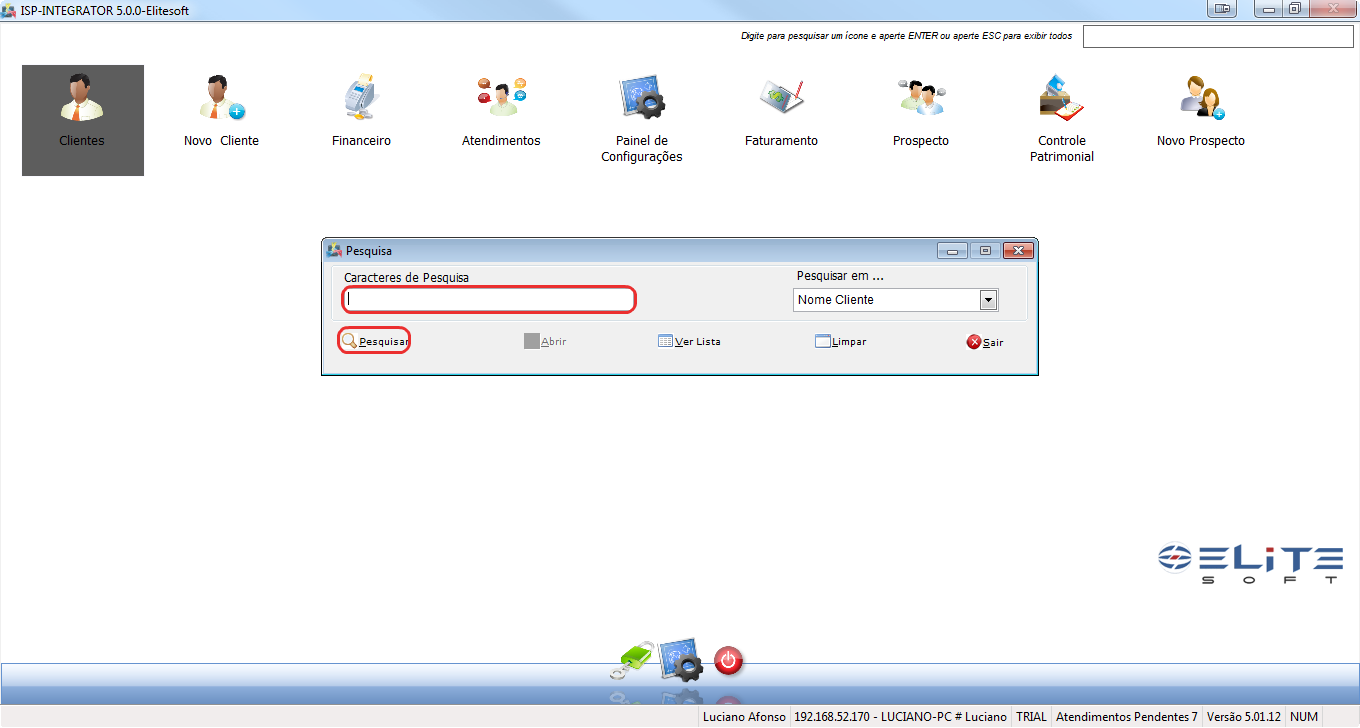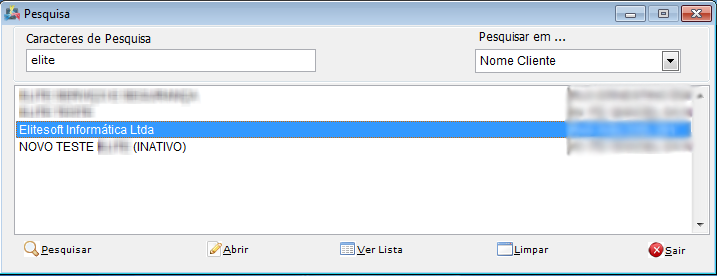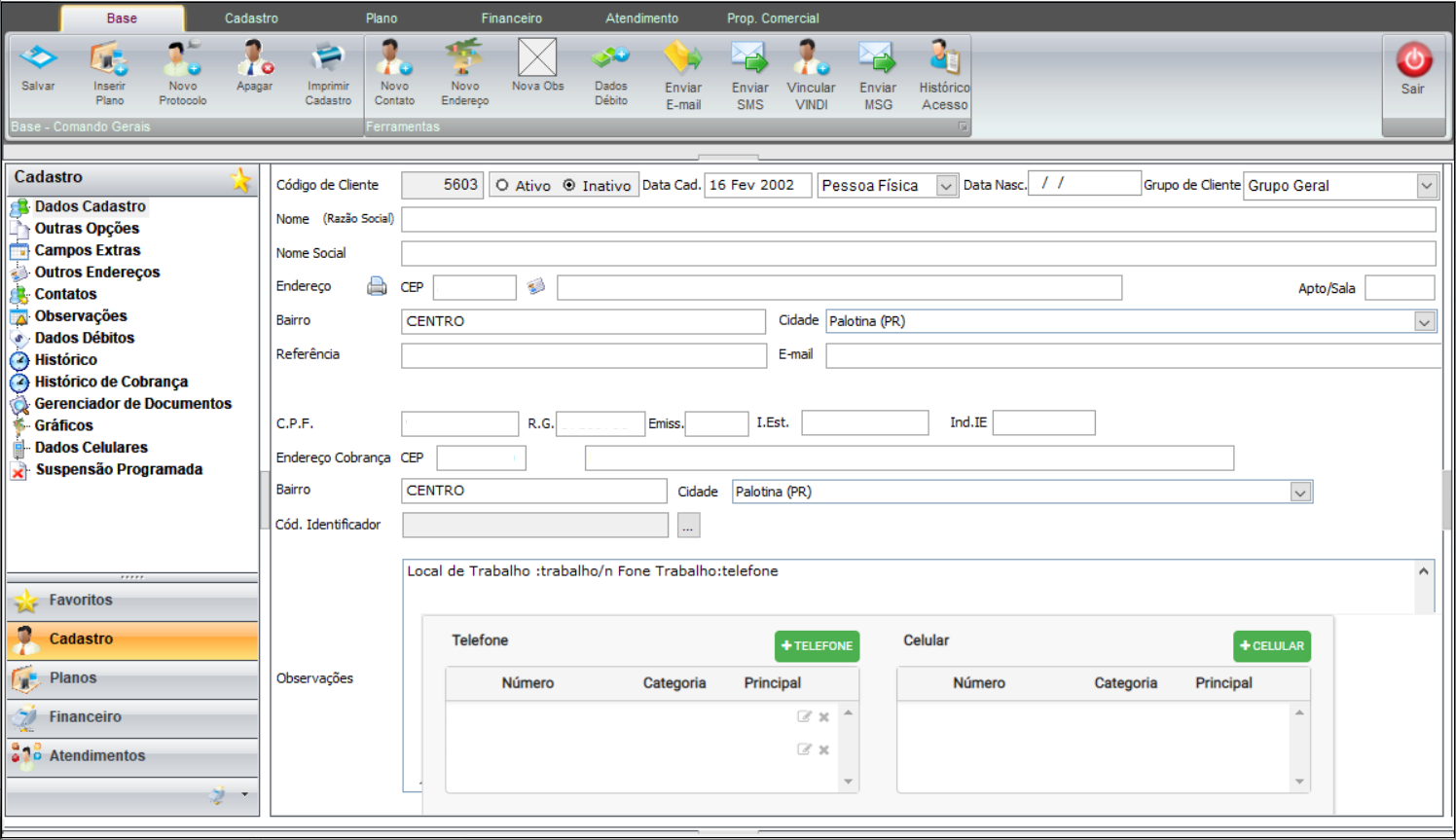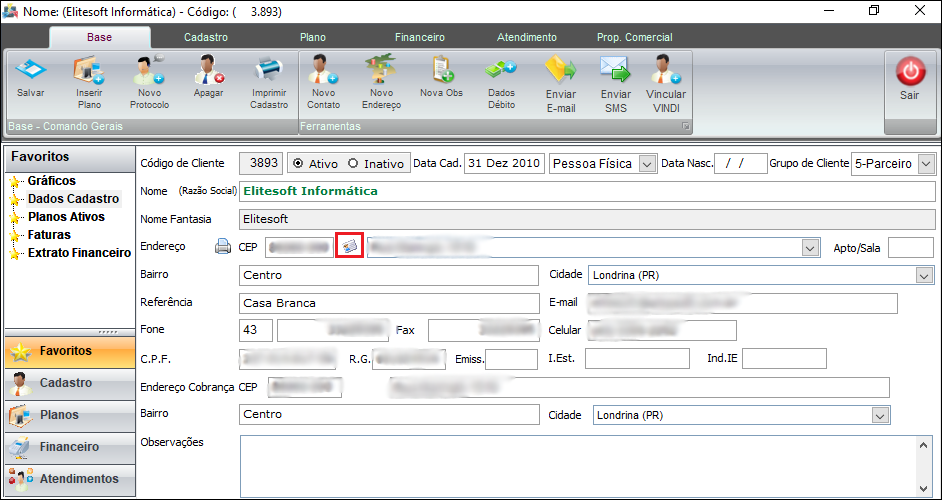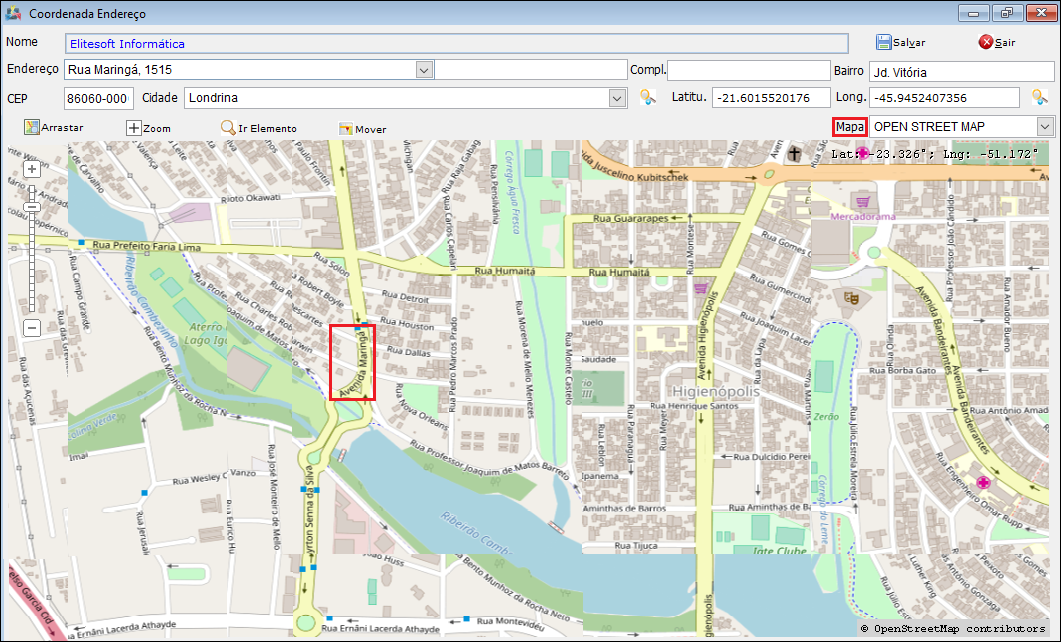Mudanças entre as edições de "Modulo Desktop - Clientes"
(→Localização de Clientes - Mapa: alteração do texto) |
(alteração do texto) |
||
| Linha 168: | Linha 168: | ||
Caminho a Seguir: ISP - INTEGRATOR / CADASTRO DO CLIENTE / DADOS DO CADASTRO / BUSCA DE ENDEREÇO | Caminho a Seguir: ISP - INTEGRATOR / CADASTRO DO CLIENTE / DADOS DO CADASTRO / BUSCA DE ENDEREÇO | ||
| + | |||
| + | |||
| + | == Ver Também == | ||
| + | |||
| + | |||
| + | * [[M%C3%B3dulo_Desktop_-_Outros_Endere%C3%A7os#Localiza.C3.A7.C3.A3o_de_Clientes_-_Mapa|Localização de Clientes - Mapa]] | ||
Edição das 10h53min de 12 de novembro de 2018
Clientes
![]() Consultar dados cadastrais de planos e serviços, financeiros e de atendimento.
Consultar dados cadastrais de planos e serviços, financeiros e de atendimento.
| Permissão |
| Clientes |
| Editar Cadastro de Cliente |
| Variável |
| Celular Obrigatório no Cadastro do Cliente |
| Data de Nascimento Obrigatória |
| E-Mail Obrigatório no Cadastro do Cliente |
| Nome da Mãe Obrigatório no Cadastro do Cliente |
| Nome do Pai Obrigatório no Cadastro do Cliente |
| Telefone Obrigatório no Cadastro do Cliente |
Pesquisar
- Digitar o nome do cliente e "Pesquisar".
- No campo "Pesquisar em" pode ser por: Nome Cliente, Código Cliente, Conta E-Mail ou Domínio.
1) Na tela "Pesquisar Cliente" para abrir o cliente selecione opção "Abrir" o cadastro.
Dados do Cadastro
1.1) "Cadastro do Cliente" é possível visualizar/registrar/editar os dados do Cliente.
Pessoa Física
| |
|
A alteração do Emissor no Cadastro de Pessoa Física foi disponibilizada para a versão do Changelog 5.01.14. |
Pessoa Jurídica
- "Código do Cliente" exibe o número de cadastro do cliente no sistema;
- "Ativo/Inativo" exibe o status do cliente;
- "Data de Cadastro" exibe a data de cadastro do cliente;
- "Tipo do Cliente" exibe se o cliente é Pessoa Física ou Pessoa Jurídica;
- "Razão Social" exibe o nome da razão social do cliente, se o mesmo for pessoa Jurídica. Se o cliente for pessoa Física, aparecerá o nome do cliente;
- "Nome Fantasia" exibe o nome fantasia do Cliente, se o mesmo for pessoa Jurídica. Este campo não existe para cliente pessoa Física;
- "Endereço", "Bairro", "Cidade", "Referência", e "CEP" exibirão os dados de endereço do cliente;
- "Fone" e "Fax" exibirão os números de telefone residencial e fax, respectivamente;
- "CNPJ" exibe o número de CNPJ do cliente, se o mesmo for pessoa Jurídica. Se o cliente for pessoa Física, exibe o número do CPF no campo "CPF";
- "I.Est." exibe o número de inscrição estadual do cliente;
- "I.Mun." exibe o número da inscrição municipal do cliente. Essa opção somente aparecerá caso se trate de um cliente "Jurídico", em cliente "Físico" esta opção não exibe;
- "Cond." exibe o condomínio do cliente para pessoas que moram em apartamento;
- "Endereço Cobrança", "Bairro", "C.E.P de Cobrança", "Cidade" aparecerão os dados a serem utilizados para envios de cobranças;
- "Observações" aparecerão observações relativas ao cadastro do cliente.
| |
|
A alteração de Localização de Clientes - Mapa foi disponibilizada para a versão do Changelog 5.06.00. |
Localização de Clientes - Mapa
| |
|
Ao baixar o MapWinGIS deve optar pelo Win32.exe, mesmo se seu computador compor de um sistema operacional de 64 bits. |
1.2) Para operar a Localização de Clientes deve fazer a instalação do MapWinGIS no computador.
Caminho a Seguir: BAIXAR O MAPWINGIS
1.2.1) Na sequência, executar o Prompt de Comando como Administrador para o componente ser registrado.
Caminho a Seguir: COMPUTADOR / PROMPT DE COMANDO / EXECUTAR COMO ADMINISTRADOR
Caminho a Seguir: WINDOWS + R / CMD / PROMPT DE COMANDO / Regsvr32 C:\dev\MapWinGIS\MapWinGIS.ocx
1.2.1.1) Ao efetuar essas operações, deve clicar no botão Busca de Endereço.
Caminho a Seguir: ISP - INTEGRATOR / CADASTRO DO CLIENTE / DADOS DO CADASTRO / BUSCA DE ENDEREÇO
1.2.1.1.1) Para exibir o mapa Open Street Maps e a localização correta do endereço do cliente.
Caminho a Seguir: ISP - INTEGRATOR / CADASTRO DO CLIENTE / DADOS DO CADASTRO / BUSCA DE ENDEREÇO
Ver Também
| |
|
Esta é uma base de testes fictícia, meramente ilustrativa. |